有些伙伴还不熟悉在微信朋友圈里怎么查看留言和点赞,今日IEfans小编就给大家介绍查看留言和点赞的操作步骤分享,有需要的朋友快来看看吧!

1、打开手机微信,点击“我”选项,
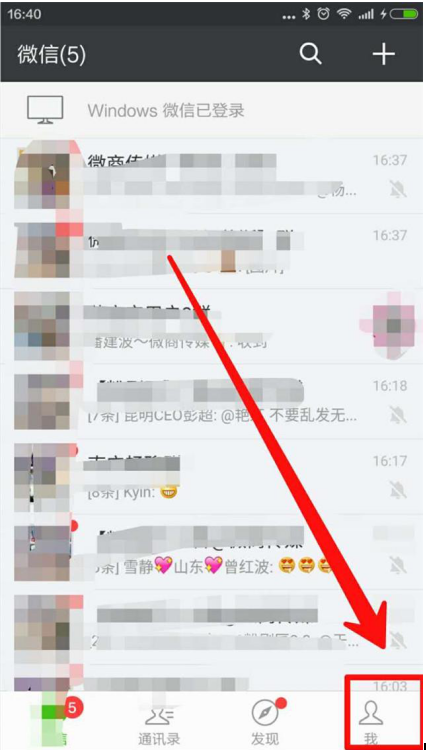
2、点击相册进入,
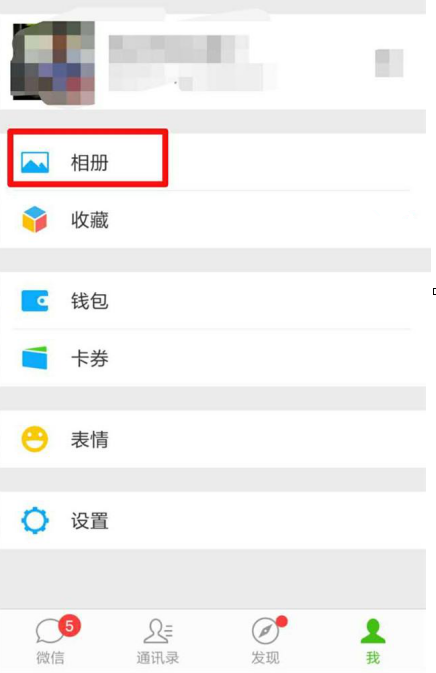
3、在我的相册中界面,打开右上角那个图标,如图。
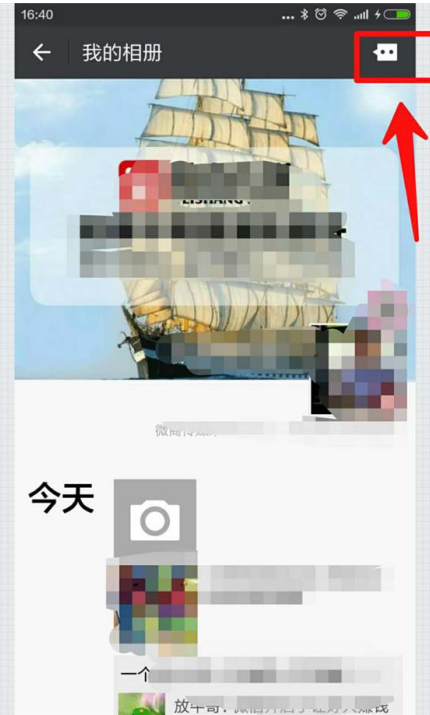
4、你的点赞记录及你的微信好友的点赞记录都在这里了。点击右上角“清空”可以清空所有点赞记录哦。
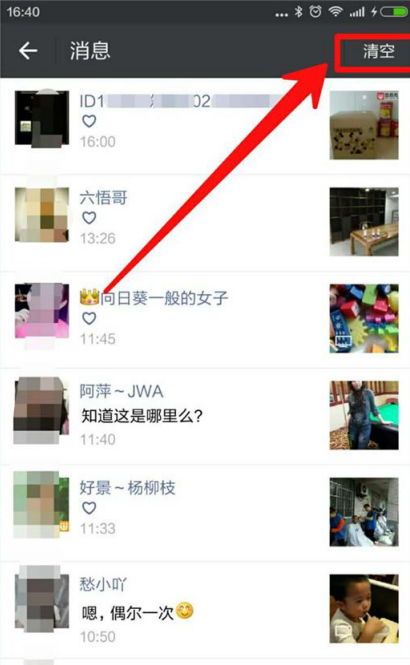
微信相关攻略推荐:
微信APP怎么设置翻译功能?翻译功能设置步骤一览
微信怎么设置彩色字母昵称?彩色字母昵称设置方法介绍
?把好友转移到新账号的说明在微信里怎么把好友转移到新账号
喜欢小编为您带来的查看留言和点赞的操作步骤分享吗?希望可以帮到您~更多相关内容尽在IE浏览器中文网站。